Geriausi būdai, kaip tęsti žaidimus "Twitch", "YouTube" ir kitur

Dar niekada nebuvo lengviau pradėti naršyti kompiuterio žaidimų transliaciją internetu. Nesvarbu, ar norite dalintis savo žaidimo su draugais ar pradėti srautą "Twitch", transliacijos įrankiai dabar yra įtvirtinti viskuo. Štai kaip ieškoti geriausio darbo įrankio.
Galite perduoti tiesiai iš "Steam" ir "Windows 10", srautą naudodami "NVIDIA" arba "AMD" grafikos tvarkykles, ar net naudoti tradicines transliavimo programas, kad galėtumėte daugiau energijos. Ši funkcija taip pat yra integruota į "PlayStation 4" ir "Xbox One", todėl net konsole žaidėjai gali įsitraukti į smagų.
Steam transliacija
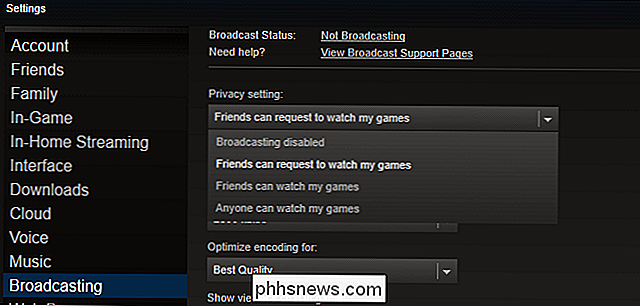
SUSIJĘS: Kaip transliuoti savo žaidimus internetu su Steam
Transliavimas yra integruotas į "Steam", todėl tai yra patogus būdas transliuoti be papildomos programinės įrangos. Jei įjungsite transliaciją, jūsų draugai iš garo galės žiūrėti savo žaidimą be jokios papildomos programinės įrangos. Jūs netgi nustatėte, kad "draugai gali prašyti žiūrėti savo žaidimus", o "Steam" leis jūsų draugams atsisakyti savo žaidimo iš jūsų draugų sąrašo, tik srautuodami savo žaidimo internetą, jei kas nors norės žiūrėti.
Garso transliuojama taip pat būti naudojamas viešai skleisti. Jei pasirinksite "Kiekvienas gali žiūrėti savo žaidimus", žmonės gali rasti jūsų srautą iš "Community"> "Transliacijos" puslapio "Steam". Tačiau, jei iš tikrųjų norėsite transliuoti viešai ir kurti platesnę auditoriją, greičiausiai galėsite rasti daugiau paslaugų, tokių kaip "Twitch" ir "YouTube Live", o ne "Steam".
Nors "Steam" leidžia įjungti mikrofoną, kad galėtumėte kalbėtis "Stream" savo kompiuterio žaidimą į "Twitch" su "NVIDIA GeForce" patirtimi. "
" NVIDIA GeForce " Twitch "," Facebook "ir" YouTube "patirtis
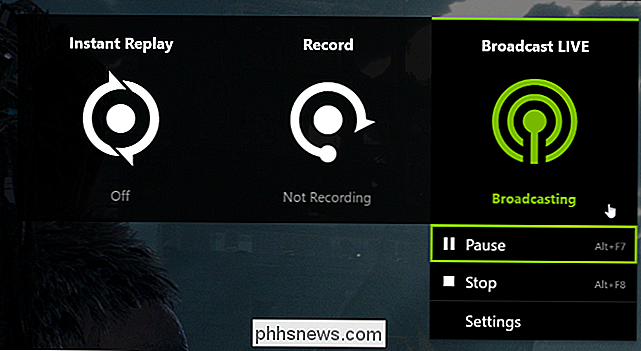
SUSIJĘS:
NVIDIA dabar turi žaidimo transliavimo funkcijas, įdėtas į "GeForce Experience" programinę įrangą. Jūs tikriausiai jau įdiegėte, jei kompiuteryje turite "NVIDIA" grafinę įrangą. "NVIDIA" žaidimų transliavimas gali transliuoti į "Twitch", "Facebook Live" arba "YouTube Live", bet tuo pačiu metu gali transliuoti tik į vieną paslaugą.
Tai veikia naudojant tą pačią pagrindinę technologiją. "NVIDIA ShadowPlay" naudoja įrašyti savo žaidimą. Tai yra paprastas būdas pradėti "Twitch" ar "YouTube Live" srautą, jei norite sukurti tokį. Jis netgi gali būti srautas į "Facebook", taigi yra patogi vieta, kur jūsų draugai gali peržiūrėti jūsų srautą, nenaudodami jokių nuorodų.
Ši funkcija yra gana galinga, todėl galite naudoti "tiesioginį ryšį" savo mikrofono režimu, jei norite kalbėtis sraute. Taip pat galite įterpti vaizdo įrašą iš savo žiniatinklio kameros, pasirinkdami vaizdo įrašo kanalo dydį ir poziciją. "AMD" "ReLive for Twitch", "Facebook", "YouTube" ir dar daugiau
"AMD" taip pat turi žaidimų transliavimo funkciją, į kurią įtraukta "ReLive" programinė įranga. "ReLive" programinė įranga gali transliuoti į "Twitch", "Facebook", "YouTube", "Microsoft Mixer", "Sina Weibo" arba "STAGE TEN".
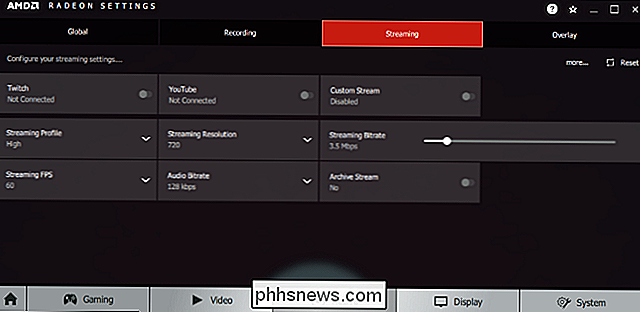
Kaip ir "NVIDIA GeForce Experience", tai yra būdas pradėti naudoti tik jūsų grafinės tvarkyklės programinę įrangą. "AMD" "Radeon ReLive" palaiko sistemas, turinčias kompiuterinę "AMD Graphics Core Next" (GCN) grafinę įrangą, kuri turėtų apimti iš esmės bet kurį darbastalio AMD kortelę, pagaminamą nuo 2012 m.
. Streaming parametrus galima pritaikyti taikant AMD Radeon Settings programą - tiesiog pasirinkite "ReLive> Srautas
Battle.net Streaming for Facebook
"Blitzzard" "Battle.net" paleidimo priemonė turi integruotą transliavimo funkciją, tačiau ji gali skleisti tik "Facebook" kanalą. Gyvai Negalima srautas į "Twitch" ar bet kurią kitą paslaugą. Tai leidžia jums transliuoti Blizzard žaidimus, tokius kaip
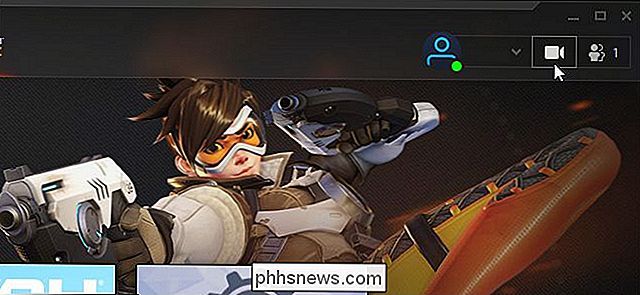
Overwatch , Hearthstone , Starcraft II , Diablo III , ir World of Warcraft . Norėdami pasinaudoti šia funkcija, pirmiausia turėsite spustelėti vaizdo kameros piktogramą viršutiniame dešiniajame "Battle.net" paleidimo kampe ir būsite paragino prisijungti naudojant "Facebook" paskyrą. Kai turėsite, žaidimo metu galite paspausti Ctrl + F1, kad pradėtumėte transliaciją. Šie spartieji klavišai ir kitos transliacijos parinktys yra pritaikomos paleidimo priemonėje. Tiesiog spustelėkite Blizzard> Nustatymai> Srautas.
"Windows 10" transliacija "Microsoft Mixer"
SUSIJĘS:
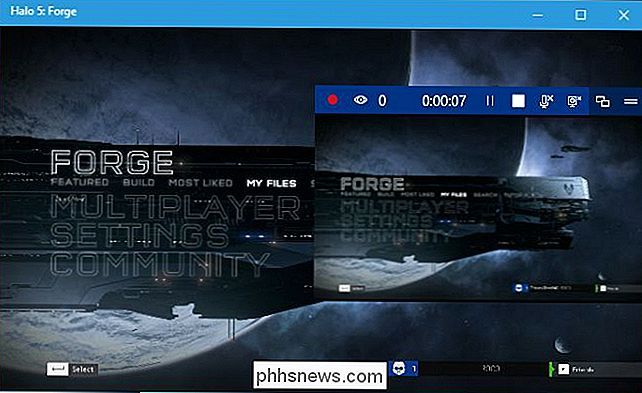
Kaip "Live Stream" savo kompiuterio žaidimą naudodami "Windows 10" maišytuvą "Windows 10" turi įmontuotą žaidimų transliavimo funkciją, tačiau ji siunčia tik "Microsoft Mixer" paslaugą. Tai žaidimų juostos dalis ir turėtų dirbti bet kurioje "Game Bar" darbo vietoje.
Tai yra patogu, nes galite perduoti tik "Microsoft" paskyrą, kelias klavišus ir jokios papildomos programinės įrangos. Kiekvienas, kuris nori žiūrėti, gali matyti savo srautą savo interneto naršyklėje
//mixer.com/your_xbox_gametag_name.
"Microsoft Mixer" paslauga yra mažesnė nei "Twitch" auditorija, todėl mes negalėtume rekomenduoti jei nori sukurti tokį. Tačiau "Windows 10" transliacijos funkcija vis dar yra puikus būdas pradėti savo žaidimo transliavimą kai kuriems draugams be sudėtingos sąrankos proceso.
Priešingai nei "Steam" transliavimo funkcija, "Mixer" gali įterpti vaizdo įrašą iš savo interneto kameros ir garso iš jūsų mikrofono.
OBS, kad galėtumėte transliuoti "Twitch" ir kitas paslaugas
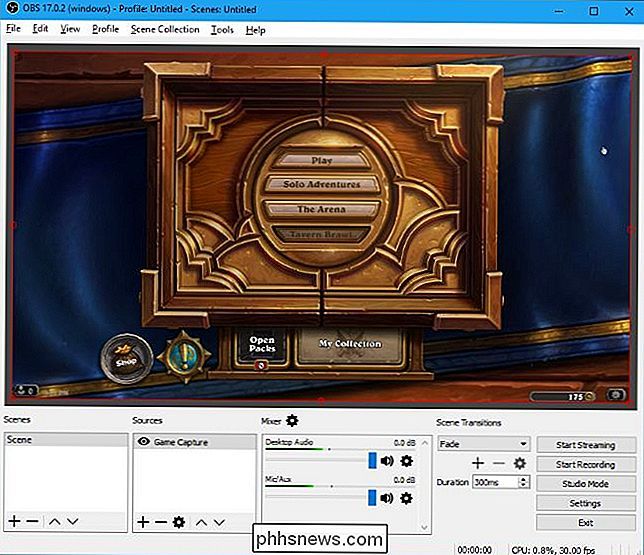
SUSIJĘS: Kaip išbandyti kompiuterinį žaidimą su OBS
Jei ieškote kažko progresyvesnio, arba jei norite srautą į "Twitch", "Facebook" "Live" arba "YouTube Live" ir neturite "NVIDIA GeForce Experience" arba "AMD ReLive" programinės įrangos. Galite naudoti "Open Broadcaster" programinę įrangą (OBS).
Prieš NVIDIA, AMD, Microsoft ir Valve pradėjo teikti šią funkciją. OBS buvo vienintelis žaidimas mieste. Visų pirma OBS vis dar yra populiarus srautui į "Twitch" ir yra labai konfigūruojamas su įvairesniais papildomais parametrais, kurių nerandate tokiose programose kaip Steam, Mixer, GeForce Patirtis ir AMD ReLive. Pavyzdžiui, galite konfigūruoti įvairius pasirinktinius perdangus, turinio šaltinius ir scenos perėjimus.
Jūs turbūt neturėtumėte pradėti čia, jei norite tiesiog perduoti savo žaidimą kai kuriems draugams, nes tai yra sudėtingesnis ir užtruks ilgiau aukštyn. Tačiau, jei rimtai žiūrite į "Twitch" ar kitas paslaugas transliavimo srautą ir ieškote galimybių, kurių anksčiau minėti įrankiai jums neduos, OBS rasite juos. Jis taip pat gali būti sukonfigūruotas transliacijai kitose tarnybose, įskaitant "Facebook Live" ir "YouTube Live".
Yra ir kitų įrankių, tokių kaip "Xsplit". Tačiau OBS yra ypač populiarus ir nemokamas.
Image Credit: Gorodenkoff / Shutterstock.com.

Kaip nuotoliniu būdu prisijungti prie Synology NAS naudojant QuickConnect
Jūsų "Synology NAS" turi "QuickConnect" funkciją, kuri leidžia nuotoliniu būdu pasiekti "DiskStation Manager" sąsają. Štai kaip jį nustatyti. Pirmą kartą įdiegus "Synology NAS" greičiausiai pasitiko "QuickConnect" sąrankos puslapis, tačiau galbūt jūs jį praleidote. Tačiau, jei pasikeitė savo mintis, niekada nevėlu tai nustatyti.

Kaip išvengti kenkėjiškų programų "Android"
"Android" gali būti atviresnė platforma nei "Apple", tačiau dėl to gali kilti kenkėjiška programa. "Google" stengiasi imtis veiksmų, kad būtų ištaisyta tokia informacija kaip "Google Play" apsauga, tačiau ji vis dar nėra. Su šiek tiek rūpestingumo, nors ir lengva saugoti telefoną ir apsaugoti nuo kenkėjiškų programų.



